Corregir els ulls vermells a Photoshop CC

Aprèn com corregir els ulls vermells a Photoshop CC, una tècnica essencial per millorar les teves fotos i retrats.
Després de crear una forma a l'Adobe Flash Creative Suite 5, podeu seleccionar-la i moure-la mitjançant l'eina Selecció a la part superior del tauler Eines. Les formes de flaix són fàcils d'editar perquè podeu seleccionar el traç i omplir de manera independent per separar-ne una de l'altra.
Per seleccionar i moure només el traç o el farciment, seguiu aquests passos:
Seleccioneu l'eina Selecció del tauler Eines.
Feu clic al traç de la vostra forma o ompliu una vegada per activar-lo.
Per seleccionar la forma sencera, feu doble clic a l'emplenament de la vostra forma o utilitzeu l'eina Selecció per arrossegar-la a l'escenari.
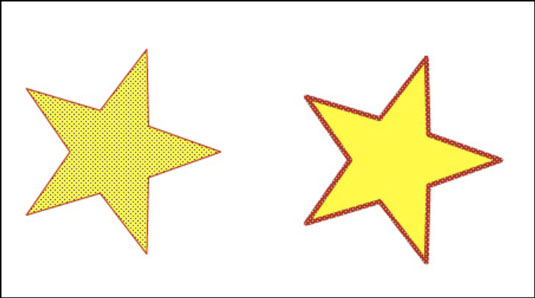
Feu clic i arrossegueu el traç seleccionat o empleneu o utilitzeu les tecles de fletxa per separar-lo de la resta de la forma.
Podeu triar els colors de farciment i traçat abans de començar a dibuixar, però si canvieu d'opinió, modificar els colors és fàcil de fer. Podeu modificar els colors de farciment o de traç d'una forma preexistent d'aquestes tres maneres:
Seleccioneu tota la forma i canvieu-ne els colors de farciment i traç de les mostres de l'inspector de propietats.
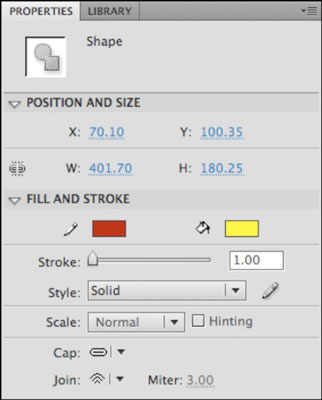
Seleccioneu la forma sencera i canvieu els colors de farciment i/o traç mitjançant les mostres d'Ompliment i Traç al tauler Eines.
Especifiqueu els colors al tauler Eines i utilitzeu l'eina Ampolla de tinta fent clic al traç o utilitzeu l'eina Cubeta de pintura fent clic al farciment.
Per aplicar un color de farciment a la vostra forma, seleccioneu-lo a l'escenari i trieu un color de la mostra d'emplenament a la part inferior del tauler Eines. Agafa l'eina Cub de pintura i fes clic dins de la forma.
Per aplicar un color de traç, seleccioneu un color de la mostra de traç a la part inferior del tauler Eines i seleccioneu l'eina Ampolla de tinta. Feu clic a la vora de la vostra forma una vegada per establir un traç amb el color seleccionat.
També podeu establir els colors del traç o del farciment des de la secció d'emplenament i traç de l'inspector de propietats quan es seleccionen les eines Ampolla de tinta o Cubeta de pintura.
Per eliminar completament un farciment o un traç, seleccioneu una forma i seleccioneu Cap a la mostra de color d'emplenament o de traç.
Poder trencar formes lliurement pot ser força flexible i útil, tot i que algunes persones prefereixen treballar amb formes com a objectes únics (similar a Illustrator CS5). Per aquest motiu, es va crear el mode Dibuix d'objectes; aquest mode opcional combina automàticament el traç i el farciment d'una forma en un únic objecte, que podeu moure i canviar la mida en conjunt.
Una forma dibuixada en el mode de dibuix d'objectes té un quadre delimitador al seu voltant; el traç i el farciment es mouen junts com un sol objecte.
Podeu activar el mode de dibuix d'objectes quan se seleccioneu qualsevol eina de dibuix o forma fent clic al botó Mode de dibuix d'objectes a la part inferior del panell Eines. Proveu de dibuixar una forma a l'escenari: observeu que la forma apareix amb un quadre delimitador al seu voltant i que el traç i el farciment ja no es poden seleccionar ni separar individualment.
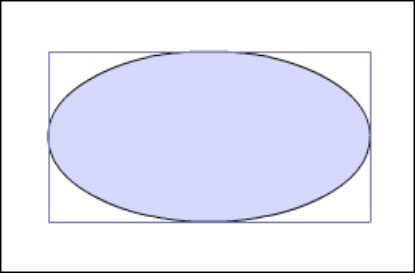
Per convertir una forma dibuixada en el mode de dibuix d'objectes a la seva forma bruta, seleccioneu la forma i trieu Modificar → Descompondre o feu doble clic a la forma per editar-la dins del mateix objecte de dibuix.
A diferència de les formes dibuixades en el mode Estàndard, els objectes de dibuix no es poden fusionar; separar primer els objectes de dibuix o triar Modificar → Combinar objectes → Unió per combinar-los.
Aprèn com corregir els ulls vermells a Photoshop CC, una tècnica essencial per millorar les teves fotos i retrats.
Obteniu informació sobre com aplicar la transparència als gràfics SVG a Illustrator. Descobriu com publicar SVG amb fons transparents i aplicar efectes de transparència.
Després d'haver importat les vostres imatges a Adobe XD, no teniu gaire control d'edició, però podeu canviar la mida i girar les imatges com ho faríeu amb qualsevol altra forma. També podeu arrodonir fàcilment les cantonades d'una imatge importada mitjançant els ginys de cantonada. Enmascarar les vostres imatges Definint una forma tancada […]
Igual que a Adobe Illustrator, les taules de treball de Photoshop ofereixen la capacitat de crear pàgines o pantalles separades dins d'un sol document. Això pot ser especialment útil si esteu creant pantalles per a una aplicació mòbil o un petit fulletó. Podeu pensar en una taula de treball com un tipus especial de grup de capes creat mitjançant el tauler Capes. La seva […]
Moltes de les eines que trobeu al tauler Eines d'InDesign s'utilitzen per dibuixar línies i formes en una pàgina, de manera que teniu diverses maneres diferents de crear dibuixos interessants per a les vostres publicacions. Podeu crear qualsevol cosa, des de formes bàsiques fins a dibuixos complexos dins d'InDesign, en lloc d'haver d'utilitzar un programa de dibuix com […]
Embolicar text a Adobe Illustrator CC no és el mateix que embolicar un regal: és més fàcil! Un embolcall de text obliga el text a embolicar-se al voltant d'un gràfic, tal com es mostra en aquesta figura. Aquesta característica pot afegir una mica de creativitat a qualsevol peça. El gràfic obliga el text a envoltar-lo. Primer, crea […]
Quan dissenyeu a Adobe Illustrator CC, sovint necessiteu una forma per tenir una mida exacta (per exemple, 2 x 3 polzades). Després de crear una forma, la millor manera de canviar-la a les mesures exactes és utilitzar el tauler Transformació, que es mostra en aquesta figura. Seleccioneu l'objecte i, a continuació, trieu Finestra→Transforma a […]
Podeu utilitzar InDesign per crear i modificar gràfics de codi QR. Els codis QR són una forma de codi de barres que pot emmagatzemar informació com ara paraules, números, URL o altres formes de dades. L'usuari escaneja el codi QR amb la seva càmera i el programari en un dispositiu, com ara un telèfon intel·ligent, i el programari fa servir […]
Quan tingueu text al vostre projecte Adobe XD, podeu començar a canviar les propietats del text. Aquestes propietats inclouen Família de tipus de lletra, Mida del tipus de lletra, Pes del tipus de lletra, Alineació, Espaiat entre caràcters (interlineat i seguiment), Interlineat (interlineat), Farciment, Vora (traç), Ombra (ombra vertical) i Desenfocament de fons. Per tant, revisem com s'apliquen aquestes propietats. Sobre la llegibilitat i el tipus de lletra […]
Pot ser que hi hagi un moment en què necessitis una foto nova per semblar antiga. Photoshop CS6 t'ha cobert. La fotografia en blanc i negre és un fenomen més nou del que podríeu pensar. Els daguerrotips i altres fotografies primerenques sovint tenien un to marró o blavós. Podeu crear les vostres pròpies obres mestres en tons sèpia. Les imatges tonificades poden crear […]







